Cómo dar soporte remoto a iPhone [3 maneras fáciles]
¿Cómo dar soporte remoto a un iPhone? Bueno, en el acelerado mundo digital de hoy, nuestros iPhones se han convertido en esenciales en nuestra vida diaria, integrándose sin esfuerzo en nuestras rutinas diarias. Sin embargo, por más impresionante que sea esta tecnología, a veces necesitamos ayuda cuando algo sale mal. La necesidad de soporte remoto para iPhones ha aumentado mucho últimamente. Esto trae muchas oportunidades, pero también plantea algunos desafíos.
Ayudar a alguien con su iPhone desde la distancia se está volviendo esencial, especialmente para las personas que no son expertas en tecnología. Ya sea resolviendo un problema de software, asistiendo con la configuración de una nueva función o dando simples consejos, poder abordar estas preocupaciones de manera remota es invaluable. Exploremos las técnicas, herramientas y estrategias sobre cómo brindar soporte remoto a un iPhone.
Cómo dar soporte remoto a un iPhone con métodos integrados
Si estás buscando formas de brindar soporte remoto a un iPhone, Apple tiene varias soluciones integradas. Han creado varias funciones que facilitan la asistencia, permitiendo a los usuarios explorar sus dispositivos con facilidad.
Switch Control te permite manejar tu iPhone utilizando otro dispositivo Apple en el mismo ecosistema. Una vez que configuras esta función tanto en el dispositivo de la persona que brinda la ayuda como en el dispositivo que necesita soporte, puedes acceder y gestionar el iPhone de forma remota. Esto hace que el control sea versátil y manos libres, facilitando la asistencia a quienes puedan tener dificultades físicas o necesiten ayuda para navegar por su dispositivo.
Dar soporte remoto a un iPhone desde otro iPhone, iPad o iPod Touch
Paso 1: Ve a "Configuración" en tu iPhone y selecciona "Accesibilidad".
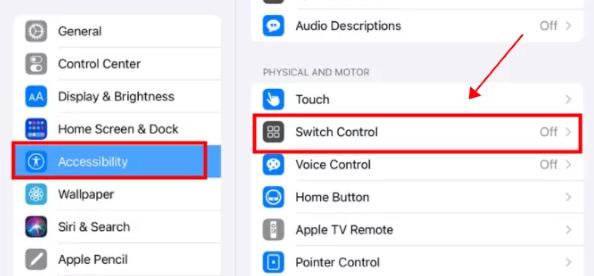
Paso 2: Activa "Control por botón". Selecciona "Control por botón" en el menú y haz clic en "Agregar nuevo botón".

Paso 3: Ve al menú de Control por botón. Selecciona "Dispositivo".
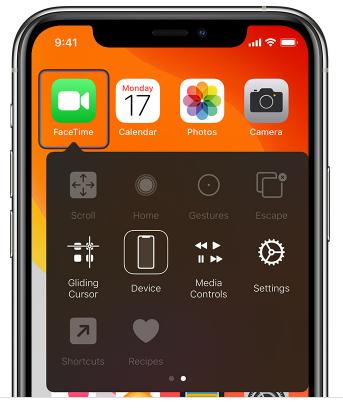
Paso 4: Luego selecciona "Usar otro dispositivo".
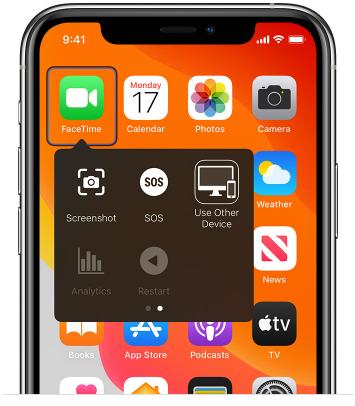
Paso 5: Selecciona el iPhone al que quieres dar soporte, luego selecciona "Conectar".
Dar soporte remoto a un iPhone desde un Mac
Paso 1: Ve al menú del Mac y busca "Accesibilidad" en la pestaña de Preferencias del Sistema.
Paso 2: Activa "Control por botón" y luego selecciona "Activar Control por botón".
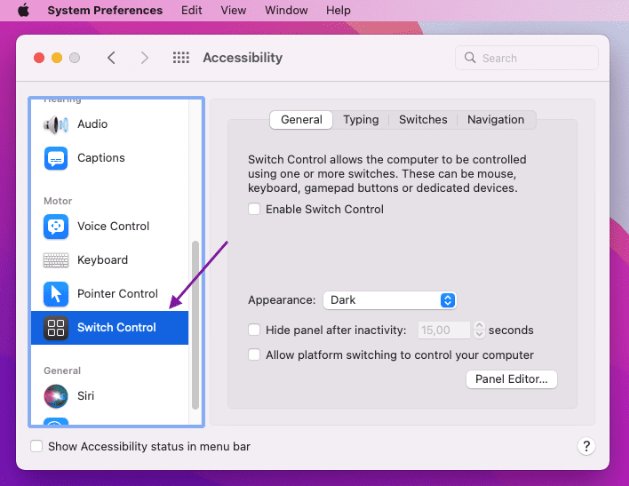
Paso 3: Ve al panel principal de Control por botón. Elige "Dispositivos".
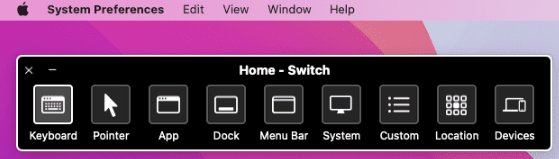
Paso 4: Selecciona el iPhone al que quieres dar soporte, luego selecciona "Conectar".
Cómo dar soporte remoto a un iPhone con otro software de Apple
Recibir ayuda para tu iPhone desde la distancia es fácil gracias a varias herramientas de software de Apple. Cada dispositivo ofrece funciones únicas que hacen que obtener asistencia sea sencillo y fluido.
FaceTime
FaceTime, la aplicación de videollamadas de Apple, ofrece una excelente manera de compartir tu pantalla durante sesiones de soporte remoto a distancia. Está convenientemente integrada en tus dispositivos Apple, simplificando todo el proceso.
Para compartir pantallas usando FaceTime, sin embargo, la persona que brinda el soporte y quien lo recibe necesitan dispositivos Apple que sean compatibles con esta función. Por ahora, compartir pantalla con FaceTime requiere iOS o iPadOS 15.1 o posterior.
Paso 1: Inicia una llamada FaceTime. Puedes iniciar una llamada grupal de FaceTime desde la aplicación "FaceTime" o la aplicación "Mensajes".
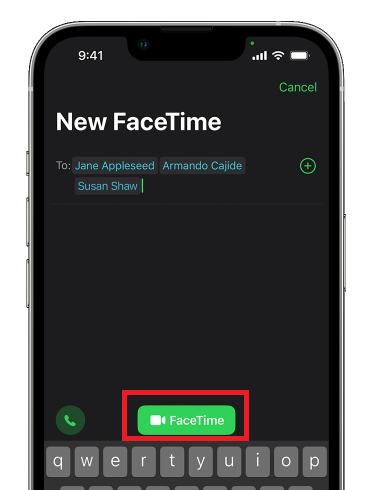
Paso 2: Luego, haz clic en "notificación" desde el Centro de Notificaciones o la pantalla de bloqueo, luego haz clic en el botón "FaceTime" y únete a la conversación.
Paso 3: Haz clic en "Compartir contenido".
Paso 4: Haz clic en "Compartir mi pantalla".
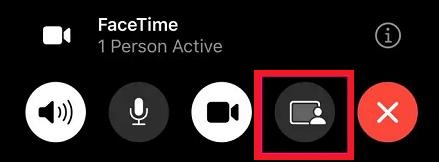
La interfaz fácil de usar de FaceTime lo convierte en una gran opción cuando necesitas compartir tu pantalla durante sesiones de soporte remoto.
QuickTime Player
QuickTime Player es una herramienta multifuncional creada por Apple que también puede ser una herramienta de compartir pantalla para iPhones. Para usar efectivamente QuickTime Player para compartir pantalla, necesitarás un iPhone y un Mac con QuickTime instalado.
El compartir pantalla puede funcionar correctamente cuando ambos dispositivos están conectados mediante un cable USB.
Paso 1: En tu Mac, abre QuickTime Player. Ve a "Archivo" en el menú. Selecciona "Nueva grabación de película".
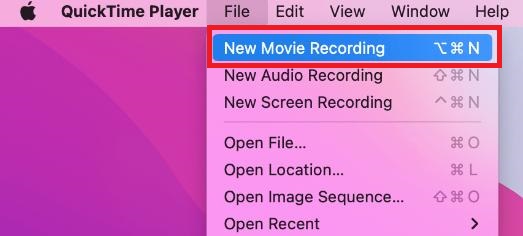
Paso 2: Haz clic en la flecha junto al botón de grabar y selecciona tu iPhone en las opciones de cámara. La pantalla de tu iPhone se reflejará en la pantalla de tu Mac.
QuickTime Player es una herramienta útil para apoyar la asistencia remota en tu iPhone. Es especialmente beneficioso cuando conectas físicamente tu iPhone a tu Mac.
Cómo dar soporte remoto a un iPhone con software de soporte remoto
Algunos software de terceros pueden ayudar con el soporte remoto para iPhones y aportar muchas cualidades más allá de las funciones del dispositivo. Estas herramientas únicas pueden agregar un valor significativo ya que están diseñadas para ayudar con diversas necesidades, haciendo que la solución de problemas y la asistencia sean un proceso más fluido.
AirDroid Remote Support
AirDroid Remote Support destaca por su interfaz fácil de usar y sus características completas. Permite el acceso remoto a un iPhone para solucionar problemas y brindar soporte. Las características básicas incluyen compartir pantalla, transferencia de archivos y mensajería en tiempo real.
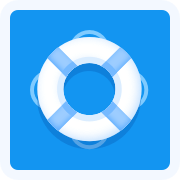
Además, cuenta con una cámara AR que puede colocar marcadores 3D en objetos del mundo real para guiar a los demás. También tiene la capacidad de deslizar o tocar la pantalla compartida y el gesto del tutorial aparecerá en el dispositivo de la otra persona. Aquí te mostramos cómo usarlo:
Paso 1: Instala AirDroid Business en la computadora. Luego instala AirDroid Remote Support en el iPhone que deseas apoyar.
Paso 2: Ve a la aplicación AirDroid Business y elige "ID Connect," allí hay un lugar para que ingreses el código de conexión de 9 dígitos que se muestra en tu iPhone.
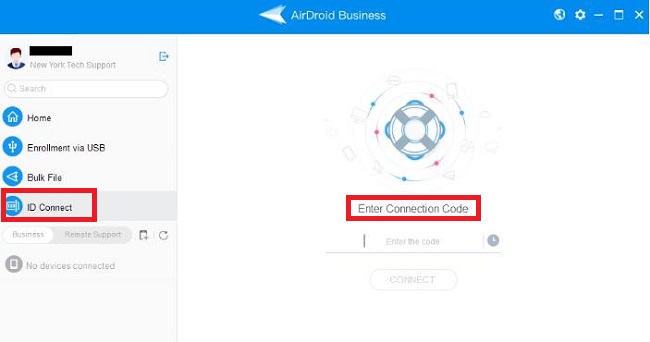
Paso 3: Ingresa el código de conexión de 9 dígitos y haz clic en "Conectar", luego haz clic en "Aceptar" en tu iPhone para iniciar la sesión de soporte.
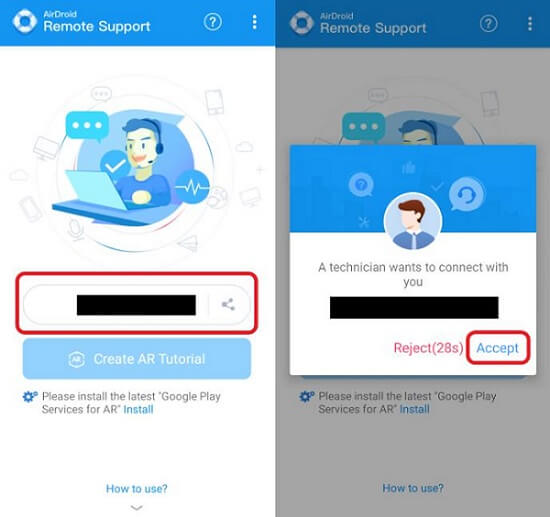
Zoho Assist
Zoho Assist proporciona una base sólida para dar soporte remoto a iPhones. Esta plataforma permite a quienes brindan soporte acceder remotamente a la pantalla del iPhone, chatear con el usuario, transferir archivos necesarios e incluso controlar el dispositivo mientras resuelven cualquier problema. Aquí te mostramos cómo usarlo:
Paso 1: Descarga e instala la aplicación Zoho Assist Customer en el iPhone.
Paso 2: Ingresa el código de la sesión para la sesión remota.
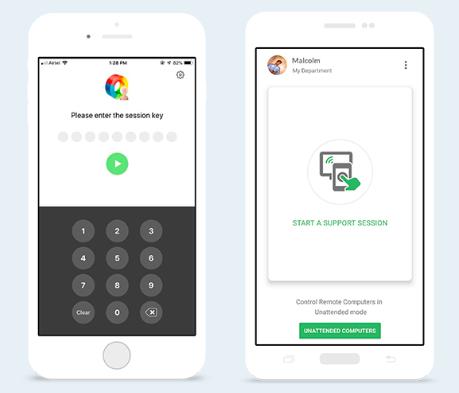
Paso 3: Una vez que te unas a la conversación, puedes ver la pantalla del iPhone de la otra persona en tiempo real desde tu computadora, laptop o dispositivo móvil.
Splashtop SOS
Splashtop SOS es una herramienta útil que brinda a los proveedores de soporte fácil acceso remoto a las pantallas de iPhone. Les ayuda a diagnosticar y solucionar problemas de manera fluida. El software tiene algunas funciones interesantes, como compartir pantalla, transferencia de archivos e incluso permite controlar el iPhone de forma remota. Aquí te mostramos cómo usarlo:
Paso 1: Descarga la aplicación Splashtop SOS desde la App Store en el iPhone.
Paso 2: Ingresa el código de conexión en tu iPhone en la aplicación Splashtop Business y comienza a mirar la pantalla de tu iPhone.
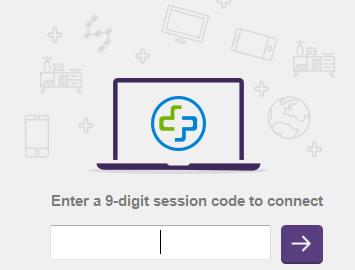
GoTo Resolve
GoTo Resolve es un recurso útil de soporte para dispositivos móviles que cubre dispositivos como los iPhones. Ofrece funciones como compartir pantalla, control remoto y transferencia de archivos. Aquí te mostramos cómo usarlo:
Paso 1: Descarga la aplicación GoTo Resolve Agent en tu iPhone.
Paso 2: Ingresa el código de conexión proporcionado por la aplicación en tu iPhone en la computadora u otro dispositivo para unirte a la sesión.
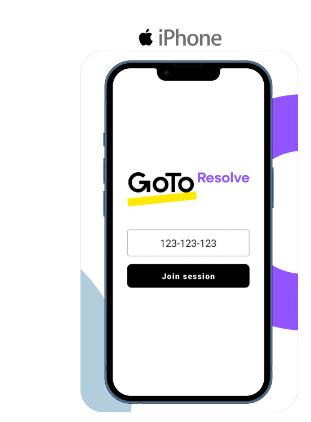
ConnectWise Control
ConnectWise Control facilita el acceso remoto a las pantallas de iPhone. Es excelente para brindar soporte, resolver problemas y ofrecer orientación. Aquí te mostramos cómo usarlo:
Paso 1: Instala la aplicación ScreenConnect desde la App Store
Paso 2: Abre la aplicación e ingresa la URL proporcionada en el dispositivo al que deseas conectarte, luego haz clic en Ir y únete a la sesión.
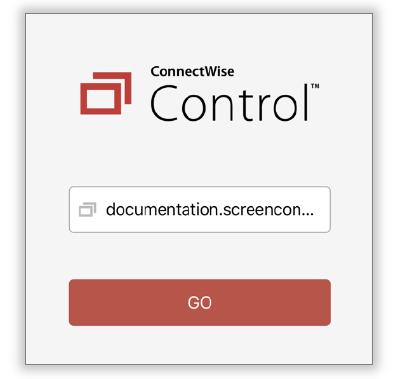
Paso 3: Espera a que el anfitrión se conecte a la sesión. Una vez que la computadora del anfitrión esté conectada a tu iPhone, el estado cambiará a "Conectado".
Importancia del soporte remoto para iPhone
Brindar soporte remoto para iPhones es esencial en el mundo digital de hoy. Ofrece muchos beneficios que satisfacen las necesidades de los usuarios y tienen un impacto positivo en el entorno tecnológico.
Conveniencia y accesibilidad
El soporte para iPhones al que puedes acceder de manera remota ofrece una conveniencia inigualable. Esto significa que las personas pueden buscar ayuda y resolver problemas sin estar limitadas por la ubicación. Los usuarios pueden obtener el soporte que necesitan sin importar dónde se encuentren, eliminando la necesidad de acudir a un centro de servicio.

Inclusividad tecnológica
El soporte remoto hace que la tecnología sea más inclusiva. Es excelente para personas con desafíos físicos o que viven lejos, ya que les permite obtener la ayuda que necesitan de manera rápida. Asegura que no te quedes fuera al contactar con el soporte sin importar tu situación.
Alcance global
Derriba las barreras geográficas, haciendo posible que el soporte llegue a todo el mundo. Los usuarios pueden obtener ayuda de especialistas o proveedores dondequiera que se encuentren, aprovechando una amplia gama de conocimientos y habilidades, lo que hace que la experiencia de soporte sea aún más valiosa.
Desafíos del soporte remoto para iPhone
Si bien es extremadamente útil, el soporte remoto para iPhone presenta su cuota de desafíos debido a las restricciones de iOS. Estos problemas pueden representar un problema tanto para las personas que buscan ayuda como para quienes brindan soporte.
Acceso restringido a áreas del sistema
Por motivos de seguridad, iOS restringe el acceso a ciertas áreas y funciones del sistema. Esta seguridad adicional es excelente para proteger tu dispositivo. Aun así, puede ser un poco complicado para los proveedores de soporte cuando necesitan acceder a fondo a estas áreas para solucionar problemas específicos.
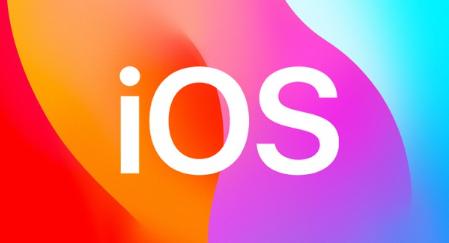
Control limitado para aplicaciones de terceros
A diferencia de las aplicaciones desarrolladas por Apple, iOS impone algunas restricciones sobre el grado de control que las aplicaciones de terceros pueden ejercer sobre su sistema. Estas limitaciones pueden disminuir la efectividad y las capacidades del software de soporte remoto, lo que podría reducir el alcance de la ayuda que los equipos de soporte pueden ofrecer.
Reflexiones finales
¿Cómo brindar soporte remoto a un iPhone? Obtener ayuda con la asistencia remota en tu iPhone es realmente útil. Este servicio permite a los usuarios de iPhone resolver problemas, pedir consejo y comprender mejor su dispositivo, incluso a distancia.
Aunque hay algunos puntos complicados debido a las limitaciones de iOS, no se puede enfatizar lo suficiente la importancia de la ayuda remota. Ofrece muchos beneficios como conveniencia, soluciones rápidas, ahorro de costos e inclusión. Y a medida que la tecnología crece y se desarrolla, es esencial sobrevivir y abordar estos problemas.

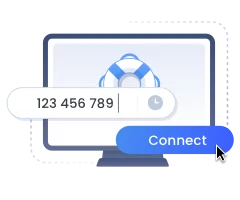




Deja una respuesta.